怎么样删除打印机的打印任务 怎么清空打印机的打印队列
打印机在日常使用中经常会出现打印任务堆积、打印队列长时间未清空的情况,这时就需要及时对打印队列进行清空操作,要清空打印机的打印任务,可以通过在计算机上取消任务或者重新启动打印机来解决。也可以通过在控制面板中找到打印机选项,选择查看或打印机来清空打印队列。通过以上方法操作,可以有效解决打印机打印任务堆积的问题,保证打印机的正常使用。
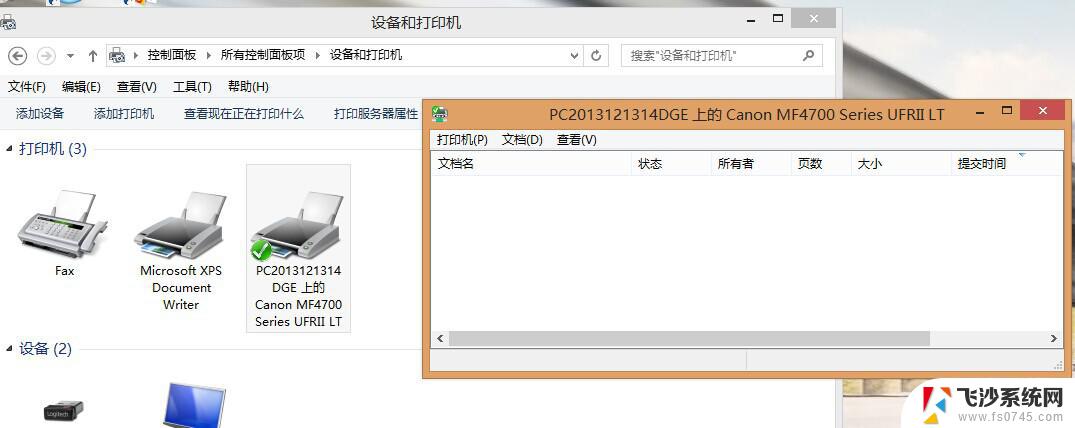
取消打印任务的具体方法
一、正常的取消打印任务的方法是:双击屏幕右下角任务栏里的打印机图标,然后在弹出窗口的列表中相应打印任务上点右键就可以完成“取消任务”。
三、最糟的就是重启打印机后,仍然无法取消打印任务,这时我们只能重启计算机了。
针对第三种的解决办法:
1.先用正常方法取消任务,取消不了时,按下组合键“ctrl+alt+del”,呼出任务管理器的菜单,点上面的“进程”,找到spoolsv.exe这个文件,点下面的“结束进程”,再点“是(Y)”,终止此进程。
2.在我的电脑上点右键,选“管理”,在“计算机管理”窗口中,打开“服务”,在右栏中找到print spooler,在其上点右键,选重新启动。
3.这样就可以不重启计算机而取消掉打印任务了。
另:只要清空C:WINDOWSsystem32spoolPRINTERS 目录下所有的文件即可。 而原因在Microsoft网站上也有文档说明:Windows 后台打印程序没有删除打印作业后台文件导致的打印程序可能会反复地尝试对该打印作业进行后台处理。
打印机不能打印如何解决
方法一:检查打印软件问题
换一个其他文档尝试一下,如:WINDOWS自检页是否正常。:如果正常,代表打印机没有问题,检查软件文档问题,如果不正常,具体通过下面操作进行判断。
方法二:检查打印机任务是否清除。
进入电脑开始程序找到【打印机和传真】,找到您的打印机图标。双击打印机图标进入,看任务栏里面是否有任务存在,如果有,选择【打印机】菜单进入,选择【取消所有文档】。取消完毕后,重启打印机,再尝试打印。
方法三:检查打印机状态是否正常
进入电脑【开始】→【控制面板】→【打印机和传真】→【打印机图标】检查打印机状态是否正常。
方法四:检查打印机端口是否正确
进入电脑【开始】→【控制面板】→【打印机和传真】→右键单击打印机图标进入【属性】,检查端口是否USB端口选择。
方法五:检查USB数据线连接
USB数据线长度不要超过3米,标准数据线长度1.5米,如果过长,会影响数据传输和正常打印。
方法六:检查驱动安装问题
如果驱动安装错误,没有正确安装打印机驱动。建议重新卸载安装驱动,从三星官网下载最新版本的打印机驱动进行安装尝试。
另外大家在使用打印机时候要注意一些注意事项,首先打印机如果出现发热有异味或者有异样声音的情况,请马上切断电源和信息人员联系。在打印机上面最好不要放其它的物品,如果长时间不使用打印机就将 插头 从 插座 中拔出来。当打印纸没有显示的时候一定要禁止打印,强行打印会导致打印机受损,在打印工作进行时候禁止拔出插头。
以上就是关于如何删除打印机的打印任务的全部内容,如果有遇到相同情况的用户,可以按照以上方法来解决。
怎么样删除打印机的打印任务 怎么清空打印机的打印队列相关教程
-
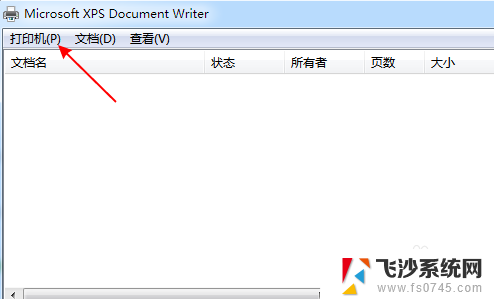 打印删除不了任务 打印机任务无法删除是怎么回事
打印删除不了任务 打印机任务无法删除是怎么回事2023-11-15
-
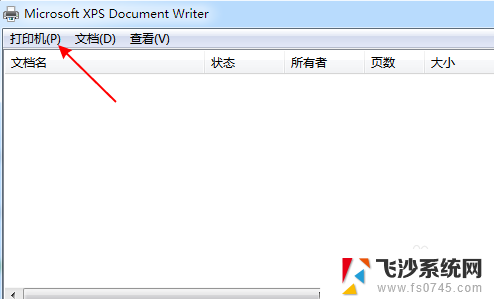 打印机无法删除打印任务 打印机任务无法删除的解决方法
打印机无法删除打印任务 打印机任务无法删除的解决方法2023-12-18
-
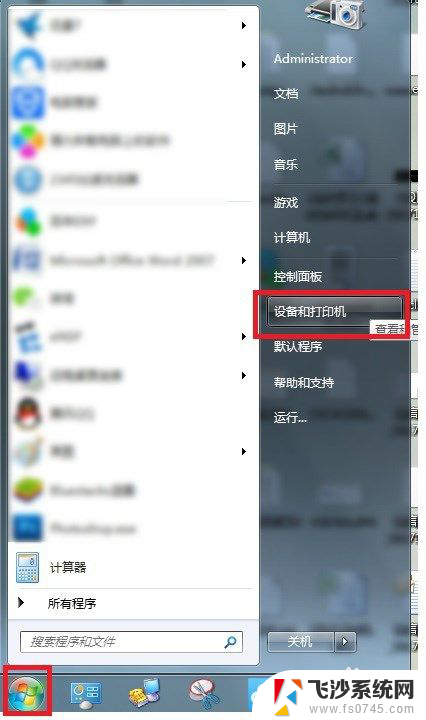 怎么把打印机驱动删除干净 怎样删除打印机驱动
怎么把打印机驱动删除干净 怎样删除打印机驱动2024-07-09
-
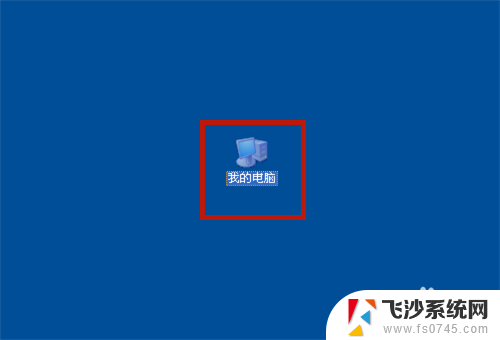 怎样删除正在打印的文件 如何从打印机中删除正在打印的文件
怎样删除正在打印的文件 如何从打印机中删除正在打印的文件2023-11-27
- 打印机的测试页怎么打印 打印机如何进行测试页打印
- 打印机任务怎么取消 打印任务取消方法
- 电脑打印怎么打印黑白的 彩色打印机黑白打印技巧
- 怎么看打印机打印过的文件 怎样查看打印机的打印文件历史记录
- 电脑怎么清洗打印机头 如何清洗电脑连接的打印机
- hp打印机校准打印头 HP Smart 清洁和校准打印头的步骤
- 电脑如何硬盘分区合并 电脑硬盘分区合并注意事项
- 连接网络但是无法上网咋回事 电脑显示网络连接成功但无法上网
- 苹果笔记本装windows后如何切换 苹果笔记本装了双系统怎么切换到Windows
- 电脑输入法找不到 电脑输入法图标不见了如何处理
- 怎么卸载不用的软件 电脑上多余软件的删除方法
- 微信语音没声音麦克风也打开了 微信语音播放没有声音怎么办
电脑教程推荐
- 1 如何屏蔽edge浏览器 Windows 10 如何禁用Microsoft Edge
- 2 如何调整微信声音大小 怎样调节微信提示音大小
- 3 怎样让笔记本风扇声音变小 如何减少笔记本风扇的噪音
- 4 word中的箭头符号怎么打 在Word中怎么输入箭头图标
- 5 笔记本电脑调节亮度不起作用了怎么回事? 笔记本电脑键盘亮度调节键失灵
- 6 笔记本关掉触摸板快捷键 笔记本触摸板关闭方法
- 7 word文档选项打勾方框怎么添加 Word中怎样插入一个可勾选的方框
- 8 宽带已经连接上但是无法上网 电脑显示网络连接成功但无法上网怎么解决
- 9 iphone怎么用数据线传输文件到电脑 iPhone 数据线 如何传输文件
- 10 电脑蓝屏0*000000f4 电脑蓝屏代码0X000000f4解决方法